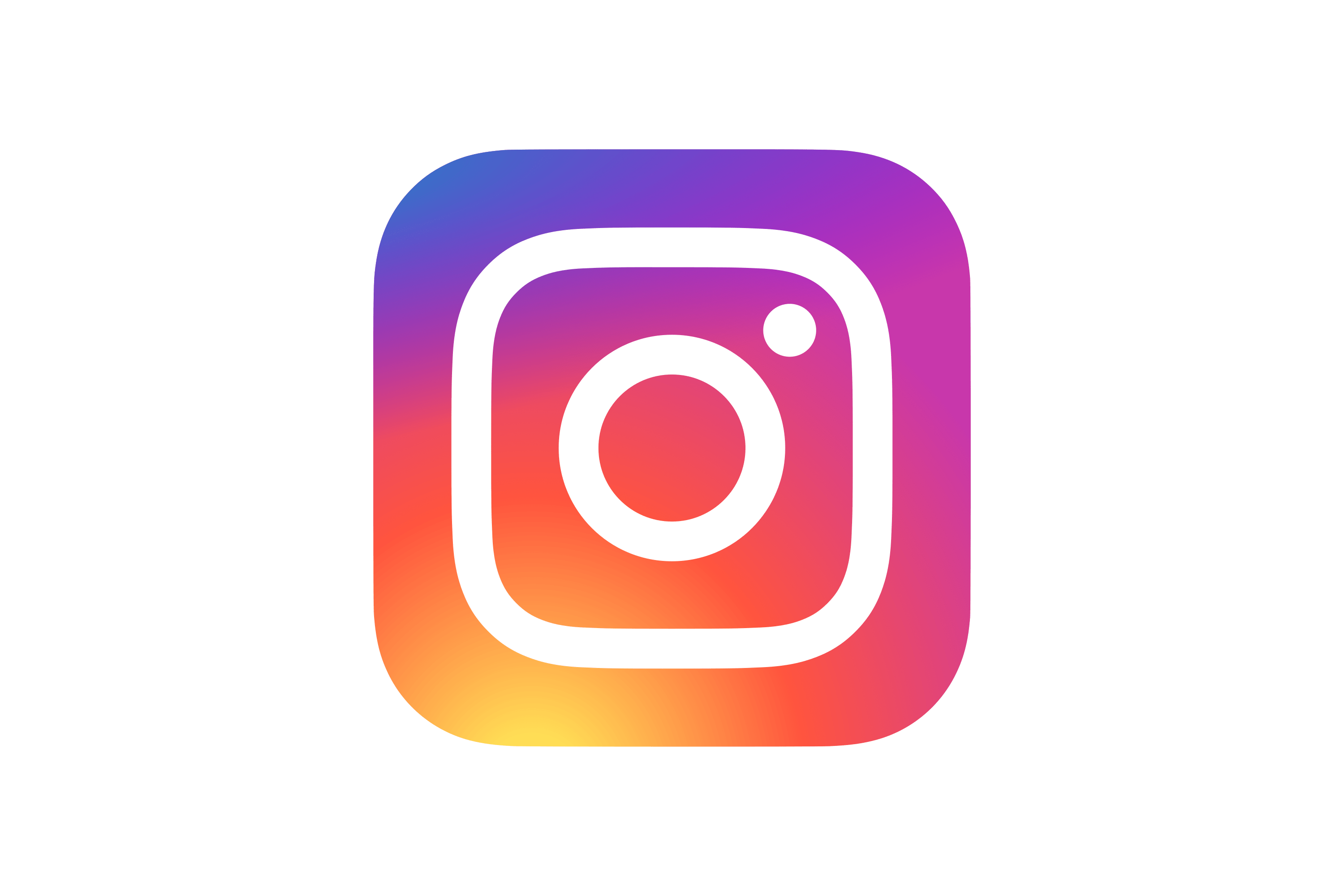Лабораторийн хэвлэгч нь олон хавтгай материал дээр өнгөт хэв маягийг шууд хэвлэхээс гадна бэлэн бүтээгдэхүүнийг хялбар, хурдан бөгөөд бодит эффектээр хэвлэх боломжтой. Заримдаа, хавтгай хэвлэгчийг ажиллуулах үед хэвлэсэн хэв маягийн өнгөт судлууд байдаг, яагаад ийм байдаг вэ? Энд хүн бүрийн хариулт байна
Хэрэв таны хавтгай хэвлэгч өнгөт зураасаар хэвлэдэг бол эхлээд шалгана уухэвлэх драйвер. Таны хавтгай хэвлэгч зөв хэвлэгч драйвер ашиглаж байгаа эсэхийг тодорхойлсны дараа драйверын тохиргоонд хэвлэх төрөл болон нягтралыг зөв тохируулсан эсэхийг шалгана уу. Хэрэв алдаа гарвал үүнийг өөрчил, дараа нь тестийг хэвлэ.
Принтер драйверт асуудал байхгүй гэдгийг баталгаажуулсны дараа та шалгах хэрэгтэйграфик картын драйверпринтер компьютерт холбогдсон байна. Учир нь компьютерт ашигладаг зарим график картны драйверууд нь хэвлэх драйвер болон санах ойн хооронд зөрчил үүсгэж, хэвийн бус хэвлэхэд хүргэдэг. Хэрэв тийм бол та Microsoft-оос өгсөн анхдагч Windows график драйверийг ашиглаж болно, эсвэл график карт үйлдвэрлэгч график картны драйвераа шинэчилсэн эсэхийг шалгаж, өөрчлөлт оруулаад туршилтын хэвлэх боломжтой.
Энэ нь бас холбоотой байж болнобөглөрсөн бэхний хайрцаг. Энэ тохиолдолд хайрцагыг цэвэрлэх шаардлагатай. Бэхний хайрцгийг цэвэрлэснээр асуудлыг шийдэж чадахгүй бол бэхний хайрцгийг солих, шинэ бэхний хайрцаг ашиглах, дараа нь турших, хэвлэх талаар бодож үзээрэй.
Мөн хэт ягаан туяаны принтерийн хэвлэх нөлөөнд өнгөт судал үүсгэж болзошгүй нөхцөл байдал бийтасралтгүй бэх нийлүүлэх системийн өөрчлөлт, бэхний хайрцаг тохиромжгүй, бэх урсахгүй, хэвлэх нөлөөнд өнгөт судлууд гарч ирдэг. Энэ нөхцөл байдал маш ховор тохиолддог. Зүгээр л CISS-ийг буцааж солино уу.
Дээрх цэгүүдийг шалгах эсвэл өөрчлөх замаар, эсвэл хавтгай хэвлэгчийн хэвлэх эффектийн өнгөт хүрээний үзэгдлийг шийдэж чадахгүй бол энэ нь тэдний өөрсдийн шийдэл биш бөгөөд үүнийг шийдвэрлэх мэргэжлийн болон техникийн ажилтнуудыг хайж олох хэрэгтэй.
Шуудангийн цаг: 2023 оны 2-р сарын 13